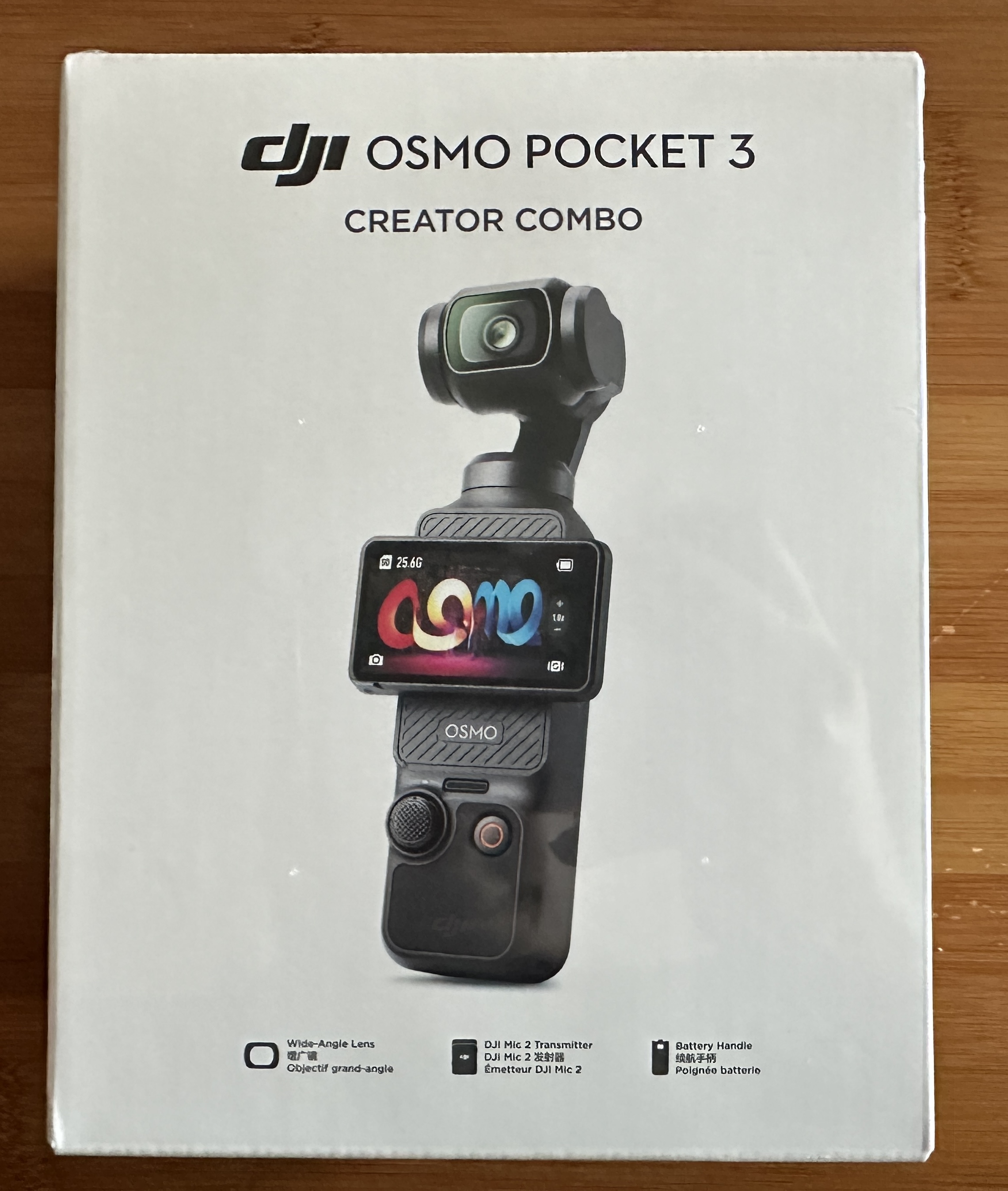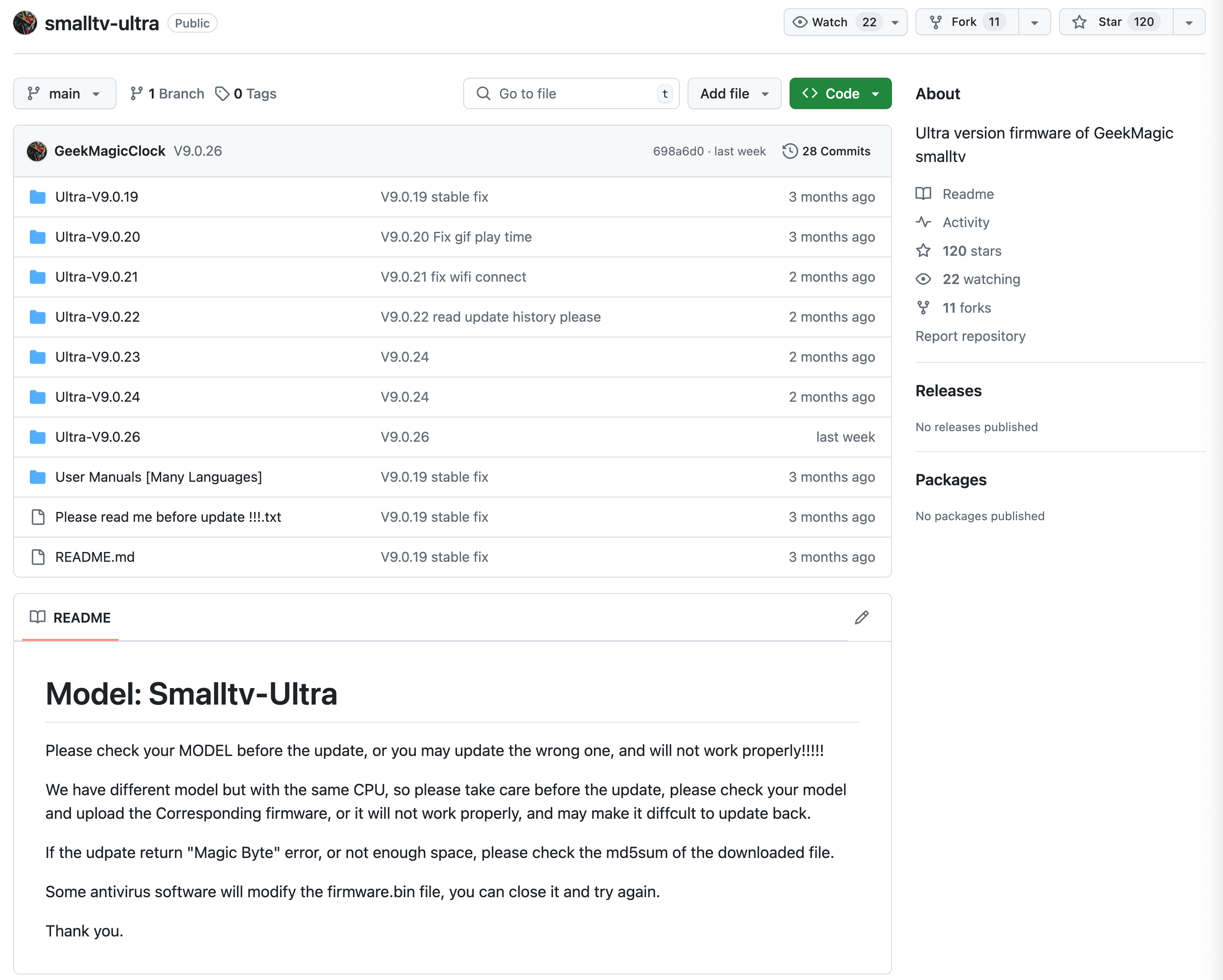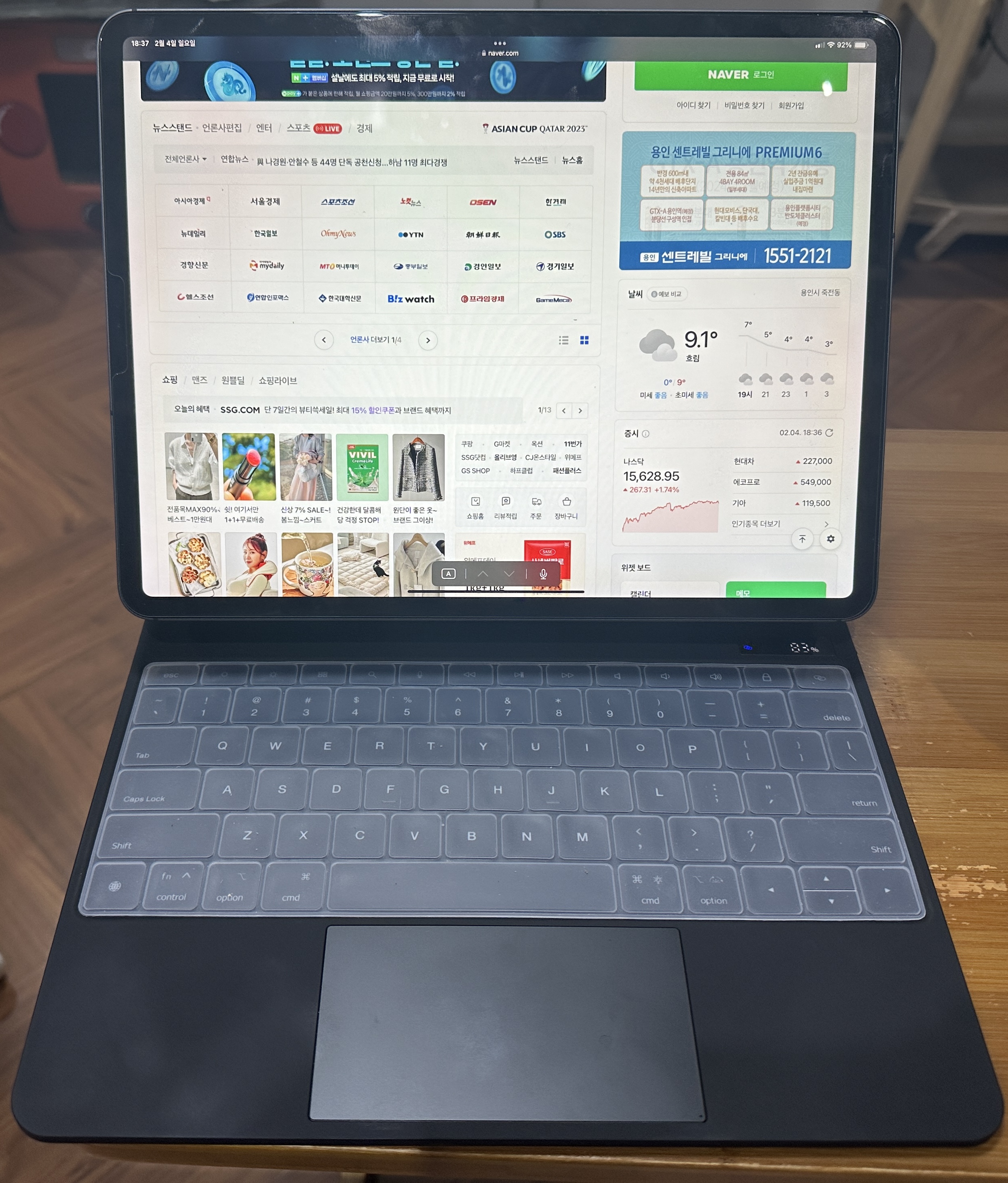Smart TV
필자는 중소기업의 가성비 스마트 티비를 사용한다.
처음에는 안드로이드 TV 라서 모든 OTT 서비스를 사용하고 4K 티비를 저렴한 가격에 쓸 수 있다는 것에 엄청난 만족을 하며 사용하고 있었다.
현재는 모든 컨텐츠의 소비가 Streaming Service 기반으로 되어 있어서 아무 거리낌 없이 사용하고 있지만, 초반에는 시작할 때나 이동할때 Loading 표시가 그렇게 거리낌이 있을 수가 없었지만 지금은 그려려니 하고 쓰는데 요즘 Android가 무거워진건지 앱들이 기능들의 개선으로 무거워 진건지 예전처럼 빠릿 빠릿 한거 같지도 않고, 유투브 볼때도 조금 건너뛸때마다 Loading이 걸리는게 조금씩 짜증이 났다.
PS5
필자는 학생때가 지난 이후로 게임은 단순히 성능 평가 정도로만 하고 예전처럼 의욕이 없어서 게임기를 사본적이 없다.
그러다가 동생에게 PS5를 기회가 될 일이 있어서 뺏어서 쓰고 있는데, 갓오브워 같은 명작만 1주에 한두번 정도 하다가 한달에 한두번 킬랑 말랑 한 상태로 여태까지 쓰다가 요즘 오공이라는 게임의 화려함에 빠져 구매하고 가끔 플레이를 하고 있다.
그러다가 회사 동료였던 후배가 SONY에서 근무할 때에 PlayStation 개발자였는데, 그 때에 사놓은 PS를 넷플릭스나 유투브 보는 용도로만 사용한다는 얘기를 했던게 기억이 나서 몇년만에 PS5를 키고 YouTube, Netflix, DisneyPlus 등의 앱을 설치를 해보았는데, 이게 엄청 빠른것이다!.
티비로 보면 화면속 화질이 4k가 될때까지 기다려야 했는데 바로 4k로 뜨고, 찾기등을 해도 바로 바로 결과가 나오고 심지어 음성인식도 훨씬 잘되는 것 같아보여서 PS5로 티비를 봐야겠다 하면서 "여태까지 내가 왜 그냥 티비로 참으며 쓰고 있었지?" 하고 생각하고 있었는데, 쓰다보니 또 사람이란게 불편해지는게 생기는데 그건 바로 컨트롤러 였다.
게임 컨트롤러로 리모컨 대신 사용하자니 이거 또 여간 불편한게 아니다.
티비 리모컨 따로 써서 티비 컨트롤 하다가, 앱을 사용할 때에는 PS5 컨트롤러를 사용하는데 이거 또 조이스틱 스치기라도 하면 위치찾기로 멈춰있는다. 뭐 그래도 이게 좋으니까 써야지 하다가, 지난 후배가 했던 말이 생각나서, 리모컨이 있지 않을까 생각되서 이리 저리 검색해보니 PS5용 리모컨이 있다는 것을 알게 되었다.
PS5 리모컨
처음에는 Aliexpress에는 뭐 어떻게든 호환되게 해서 파니까 라는 생각에 Aliexpress에서 검색해서 구매를 했는데, 한국에서도 판매를 하는 것 같다. 필자가 구매한 곳도 국내 판매업자가 등록한거라서 사실 다를바가 없는데 Aliexpress에서 자체적인 할인등으로 인해서 약 15% 정도는 더 저렴하게 산 것 같다.
아무 생각없이 가품을 생각하고 주문했는데 정품이 왔다.

장점
간단하게 사용해보고 장점을 열거한다.
- 컨트롤러를 사용할 필요가 전혀 없다.
- 가볍고 필요한 버튼만 있어서 조그맣고 디자인도 이쁘다.
- TV기능도 사용할 수 있다(다만 모니터에 연결할 경우 안된다고 알고 있다. HDMI로 연결된 특정할 수 없는 브랜드도 사용이 가능한 것 같다. HDMI로 TV 동작에 필요한 명령도 날릴 수 있는 것 같다. 현재 전원 ON/OFF, 소리 등 티비 리모컨은 당장 사용을 안해도 될것 같다)
- Netflix, Youtube, Disney+ 버튼이 있다. 공교롭게도 제일 활용을 잘하는 세가지 서비스다.
- 컨트롤러로 PS 5의 전원을 켜거나 잠에서 깨울 경우 미디어 카테고리로 이동을 해야하는데 리모컨으로 동작시킬 경우 바로 미디어로 켜진다.
단점
- 충전식이 아닌 배터리 교환식이다. 근데 리모컨이 그렇듯 자주 배터리가 떨어질 일이 없으니 큰 문제가 되지 않는 것 같다.

아직 생각나는 단점이 없다. 사용을 해보다가 불편한 점이 있으면 추가하도록 하겠다.
'분석, 구매후기 > 구매 후기' 카테고리의 다른 글
| Geek Magic SmallTV-Ultra GIF 샘플 (0) | 2024.08.18 |
|---|---|
| Rainy75 갑자기 LED가 나오지 않을 때 (0) | 2024.08.09 |
| [여행용 카메라] 오즈모 포켓3 크리에이터 콤보 구매 후기(가장 저렴하게 구매하는 방법) (0) | 2024.07.31 |